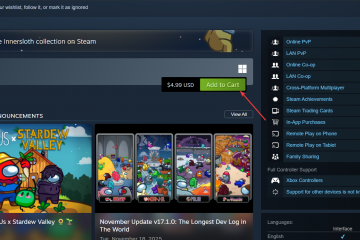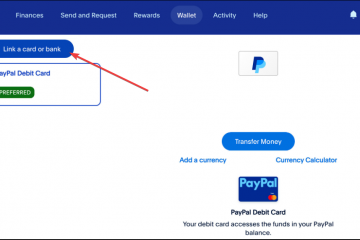Prime Gaming では、Amazon Prime メンバーシップに加入していると、毎月ローテーションで無料の PC ゲームを提供します。まず各ゲームを請求し、Amazon ゲーム アプリまたは Epic や GOG などのリンクされたランチャーを通じてダウンロードします。
このガイドでは、サポートされているすべてのデバイスの正確な手順を説明します。また、Prime Gaming のダウンロードに関する一般的な問題を迅速に解決する方法も学習します。
1) Web サイトで Prime Games を請求します
Prime Gaming Web サイトにサインインし、[ゲーム] タブを開きます。必要なタイトルを選択し、「要求」をクリックしてライブラリに追加します。一度申請すると、ゲームはアカウントに永久に残ります。
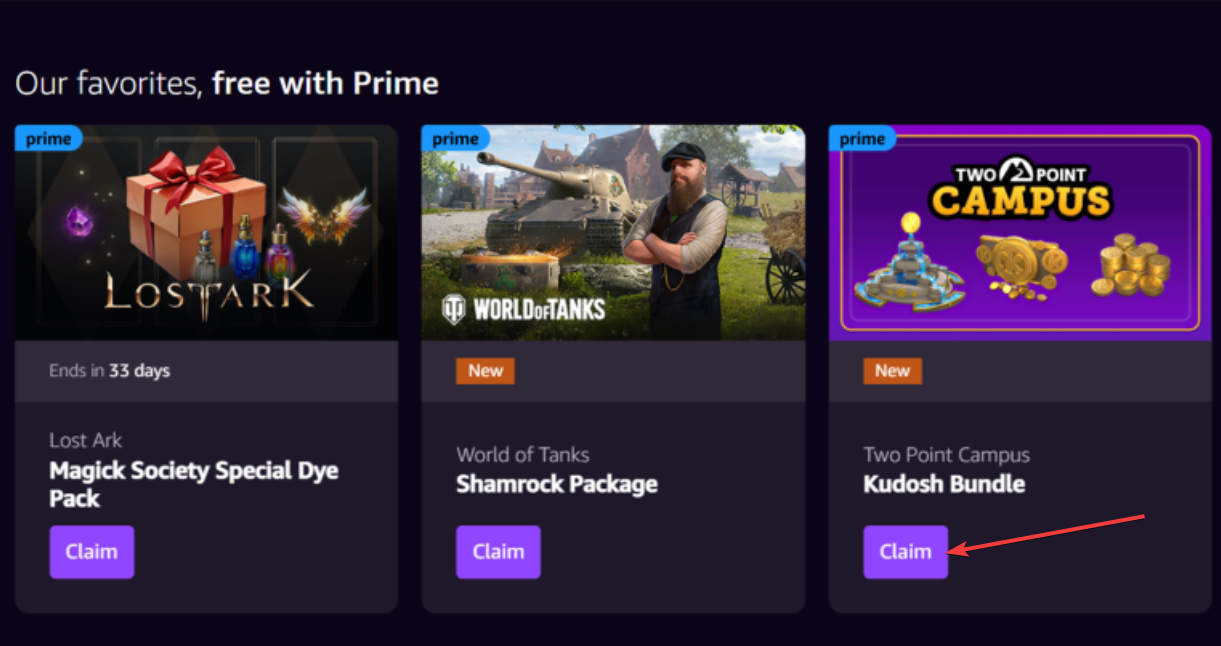
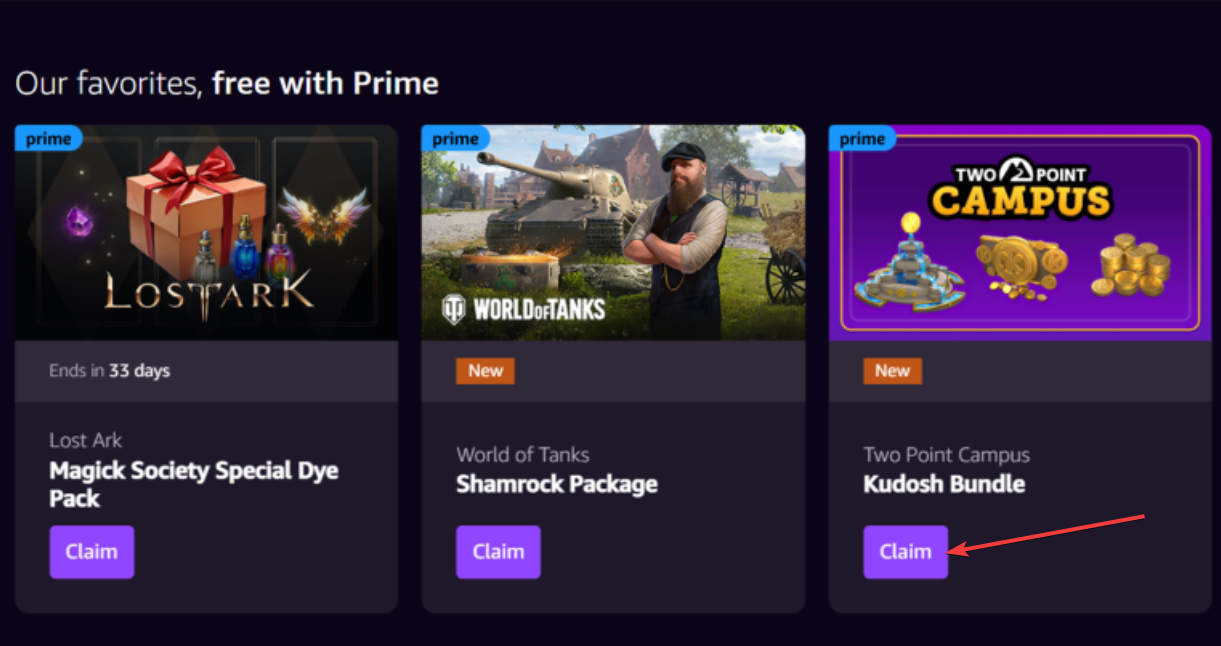
一部の Prime タイトルでは、Epic Games、GOG Galaxy、Riot、または Ubisoft Connect が必要です。このような種類のゲームの場合は、ゲームのオファー ページを開き、[アカウントをリンク] プロンプトをクリックします。次に、必要なランチャーにサインインし、接続を承認します。
これらのタイトルは、Amazon ゲームではなく、リンクされたランチャーを通じてダウンロードします。
2) Windows で Prime ゲームをダウンロード
ほとんどの Prime タイトルは、Windows の Amazon ゲーム アプリで最適に動作します。まず、Prime Gaming Web サイトから Amazon Games アプリをダウンロードする必要があります。次に、インストーラーをダブルクリックし、画面上の指示に従ってインストール プロセスを完了し、Amazon アカウントでサインインします。
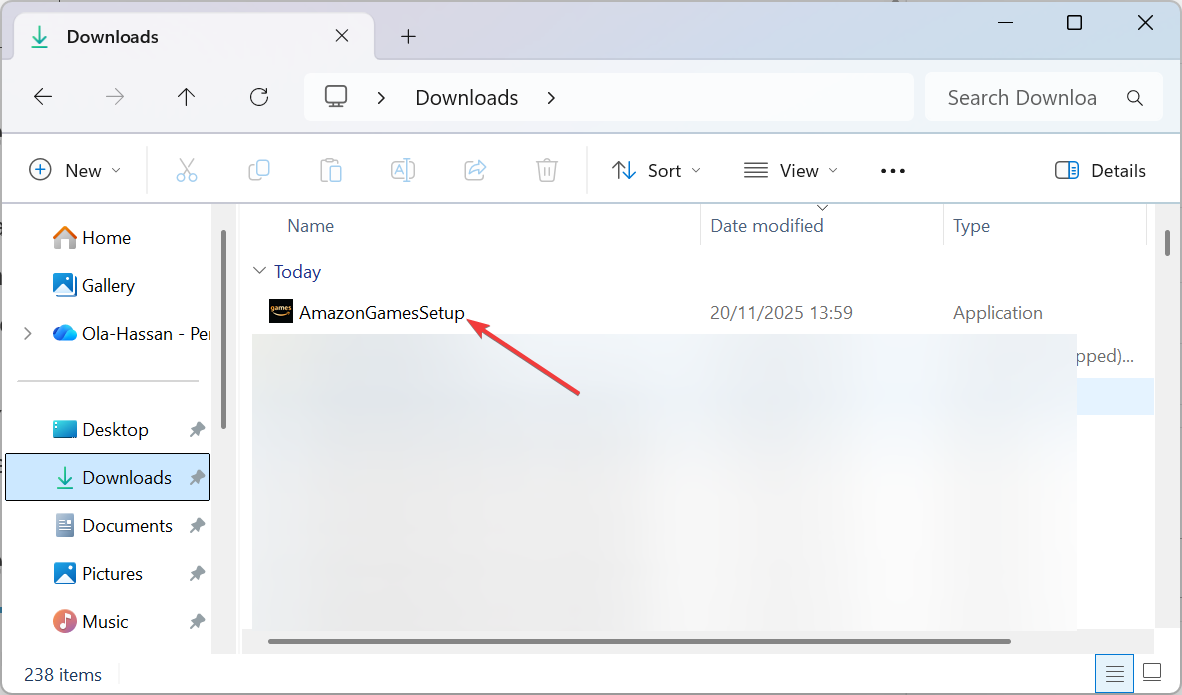
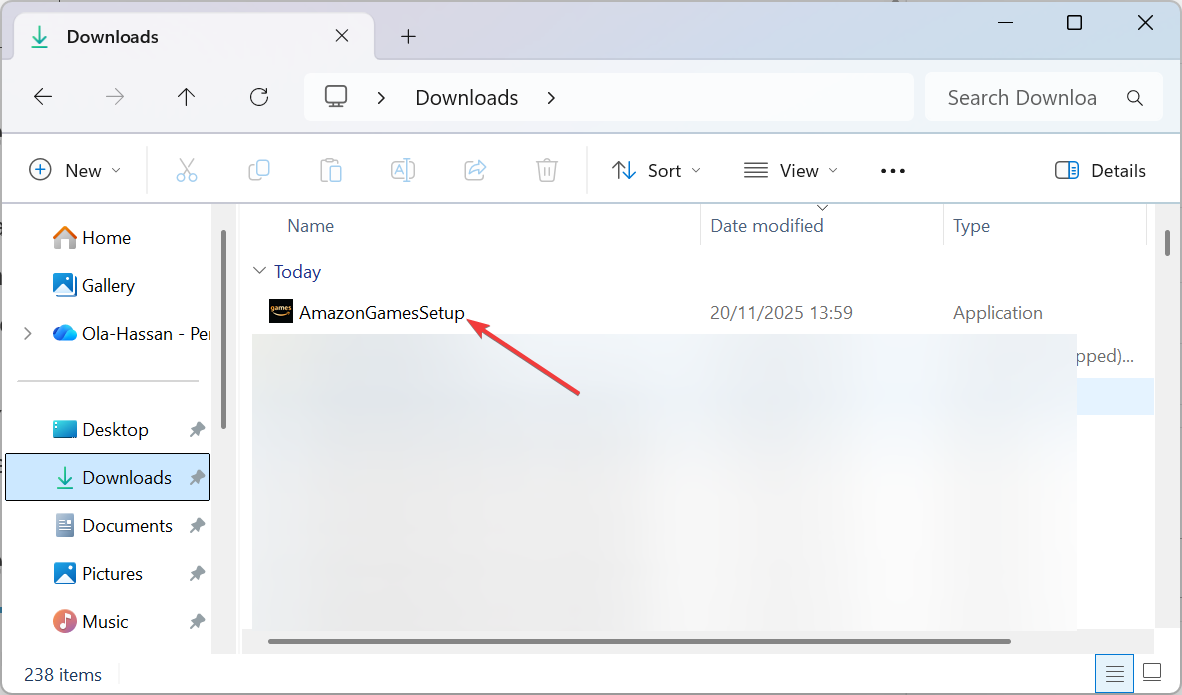
Amazon ゲーム アプリで、左側にある [ライブラリ] を選択し、要求したゲームを選択します。 [ダウンロード] をクリックし、インストール フォルダーを選択して確認します。
3) Mac に Prime Games をダウンロードします (サポートされている場合)
Amazon ゲーム アプリは Windows でのみ実行されます。 Mac ユーザーは、リンクされたランチャーを通じて Prime タイトルをダウンロードします。
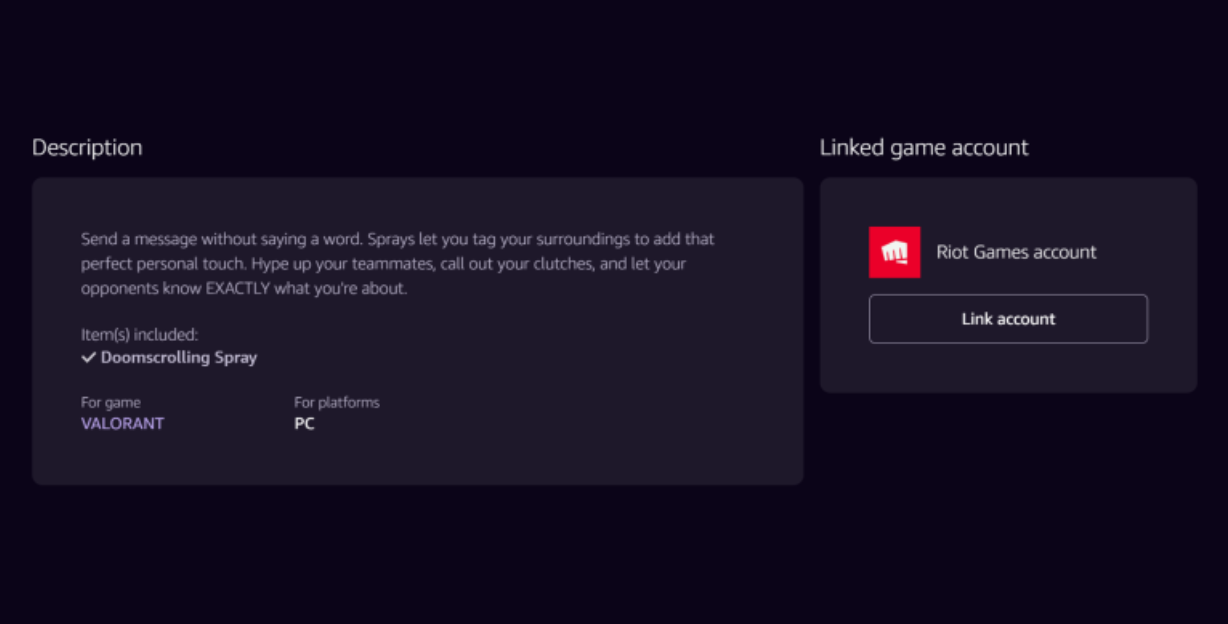
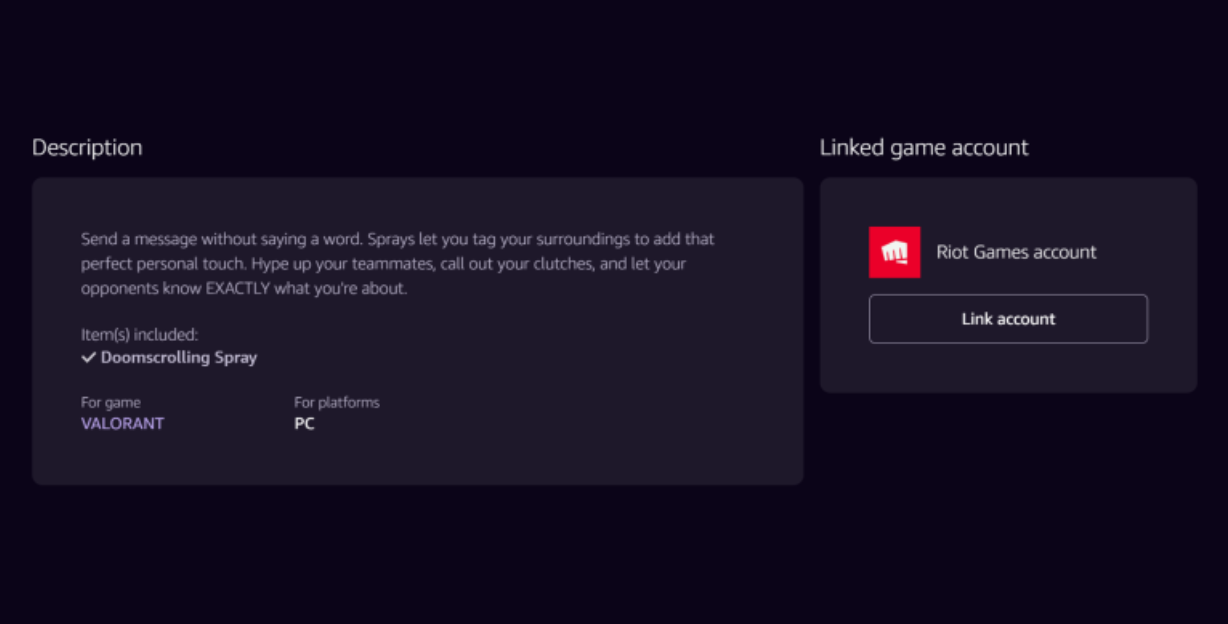
これを行うには、Prime Gaming Web サイトでタイトルを取得し、そのゲームに必要なランチャーをリンクします。次に、Mac で Epic、GOG、Riot、または Ubisoft を開き、ライブラリで要求されたゲームを見つけます。
最後に、[ダウンロード] をクリックすると、ゲームがプレイできるようになります。
ヒント: ゲームが macOS および特定のハードウェア (Intel または Apple Silicon) をサポートしていることを確認してください。一部のタイトルでは Windows 専用ビルドが提供されています。
4) サードパーティのランチャーを通じて Prime Games をダウンロードします
Epic Games
Epic アカウントをリンクした後、Epic Games Launcher を開いてライブラリを確認し、要求されたゲームをダウンロードします。
GOG Galaxy
GOG Galaxy を開き、Prime Gaming 特典に表示されているキーを引き換えて、ゲームをインストールしますライブラリ。
Ubisoft Connect/Riot
それぞれのランチャーを開いて、新しくロック解除されたタイトルを見つけます。 [ダウンロード] をクリックして開始します。
5) Amazon Luna (クラウド) 用 Prime ゲームをダウンロードします。
ブラウザ、Fire TV、またはモバイルデバイスで Luna を開きます。 Prime タイトルを選択し、[ゲームを入手] を選択し、[プレイ] をクリックしてクラウド ストリーミングを開始します。
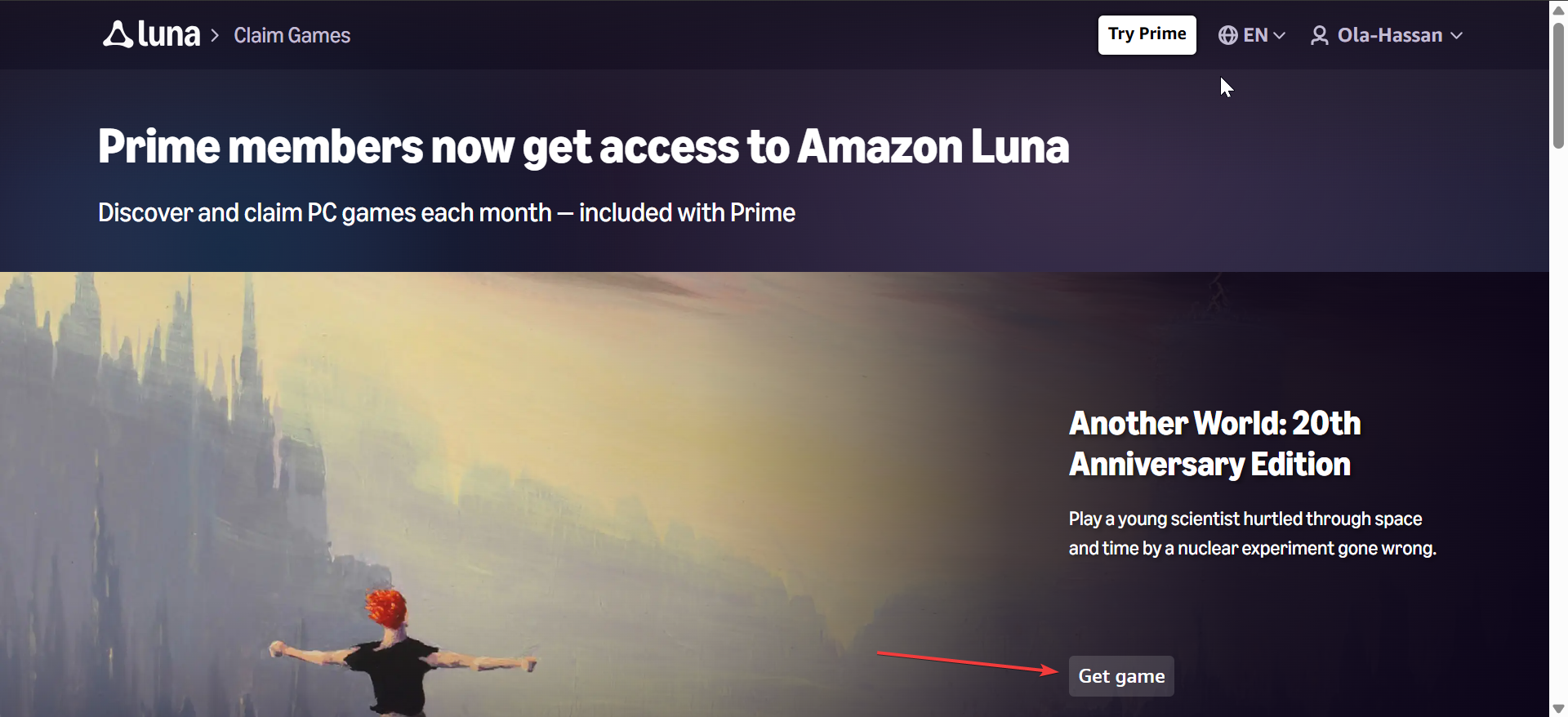
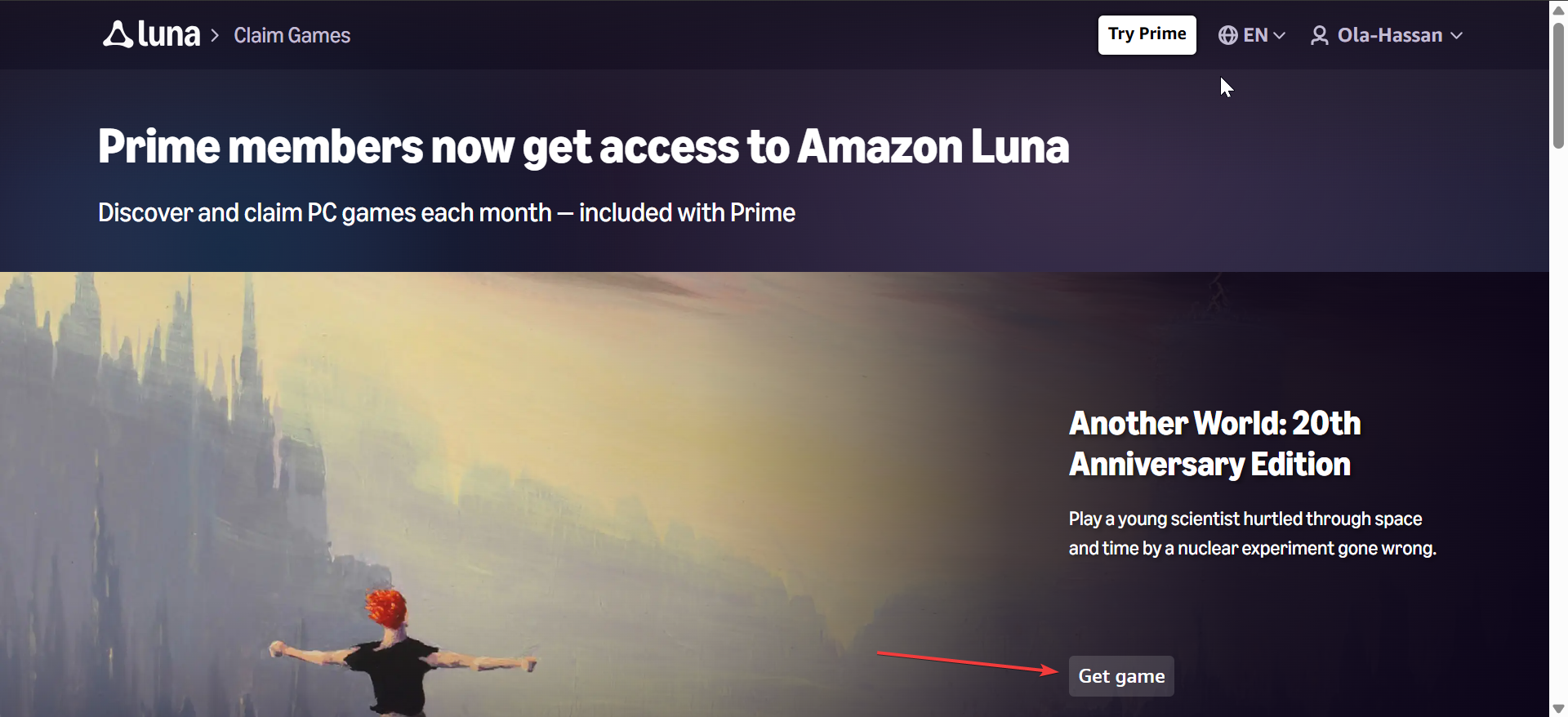
Luna が利用できるかどうかは地域によって異なるため、Luna があなたの所在地をサポートしていることを確認してください。
6) ダウンロードの問題のトラブルシューティング
ゲームが要求されていない: 特典の有効期限が切れていないことを確認します。地域制限を確認してください。 「要求」ボタンが失敗した場合は、サインアウトしてから再度サインインしてください。 ダウンロード ボタンが表示されない: Amazon ゲーム アプリを再度開きます。ライブラリを更新します。サインアウトしてサインインします。ライブラリが更新されない場合は、アプリを再インストールします。 ダウンロードが遅い、またはインストールが失敗する: Amazon ゲーム アプリを再起動します。インストールフォルダーを変更します。ルーターを再起動します。ランチャーをファイアウォールの許可リストに追加します。
Prime ゲームを管理するためのヒント
毎月のゲーム ローテーションを追跡する: Prime Gaming は無料ゲームを毎月ローテーションします。期限切れのタイトルを見逃さないように、「最後のチャンス」セクションを確認してください。 通知を有効にする: 新しい Prime Gaming オファーに関する電子メールまたはアプリのアラートをオンにして、タイトルをより早く請求できるようにします。
よくある質問
Prime ゲームの有効期限はありますか? いいえ。一度ゲームを請求すると、そのゲームは永久に保持されます。
ダウンロード済みのゲームをプレイするには Prime が必要ですか? いいえ。Prime が必要なのは、ゲームを請求する場合のみです。すでに申請済みのゲームは保持されます。
一部のゲームではアカウントをリンクする必要があるのはなぜですか? 一部のゲームは、Epic、GOG、Riot、または Ubisoft を通じてアクティベートされます。リンクすると、これらのプラットフォームで購入のロックを解除できるようになります。
複数のデバイスにゲームをダウンロードできますか? はい。申請済みのゲームは、所有しているサポートされているコンピュータにインストールできます。
概要
Prime Gaming にサインインします。 必要なゲームを要求します。 必要なランチャーをリンクします。 Amazon ゲームをインストールします (Windows のみ)。 正しいランチャーでゲームをダウンロードします。 インストールが完了したら、プレイを開始してください。
結論
Prime Gaming では、無料の PC ゲームを毎月安定して提供しています。 Web サイトで各タイトルを請求し、Amazon ゲームまたはリンクされたランチャーを通じてダウンロードします。このガイドの手順に従えば、新しい Prime タイトルを問題なく請求、ダウンロード、再生できます。